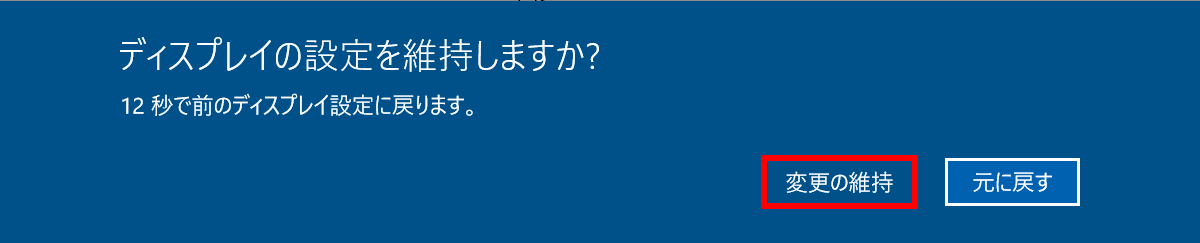- トップカテゴリー > 製品から選ぶ > デスクトップパソコン > モニターの表示を縦・横に変更する方法
モニターの表示を縦・横に変更する方法
| 対象 OS | Windows 11 Windows 10 |
|---|
- カテゴリー :
-
- トップカテゴリー > 症状から選ぶ > 設定・操作の手順
- トップカテゴリー > 製品から選ぶ > デスクトップパソコン
- トップカテゴリー > 製品から選ぶ > ノートパソコン
- トップカテゴリー > 製品から選ぶ > タブレット(Windows)
- トップカテゴリー > 製品から選ぶ > 小型パソコン(スティック・NUC)
回答
はじめに
この FAQ について
この FAQ では、モニターの表示を縦・横に変更する方法を説明します。
-
この FAQ は、Windows 11 Pro バージョン 21H2 で作成しています。
バージョン 23H2 も同じ手順であることを確認しておりますが、
表示される手順や画面が異なることがございます。
バージョンの確認手順は、下記の FAQ を参照ください。 -
この FAQ は、Windows 10 Pro バージョン 21H2 で作成しています。
他のバージョンでは、表示される手順や画面が異なることがございます。
バージョンの確認手順は、下記の FAQ を参照ください。
操作手順
Windows 11
デスクトップ画面何もないところを右クリックし、コンテキストメニューから [ ディスプレイ設定 ] をクリックします。

「 システム > ディスプレイ 」 が表示されます。
「 画面の向き 」 欄の→の [ ボックス ] をクリックします。
メニューよりモニターの方向を選択します。
※ 「 向き 」 欄のボックスがグレーアウトしている場合は、縦 ・ 横表示はできません。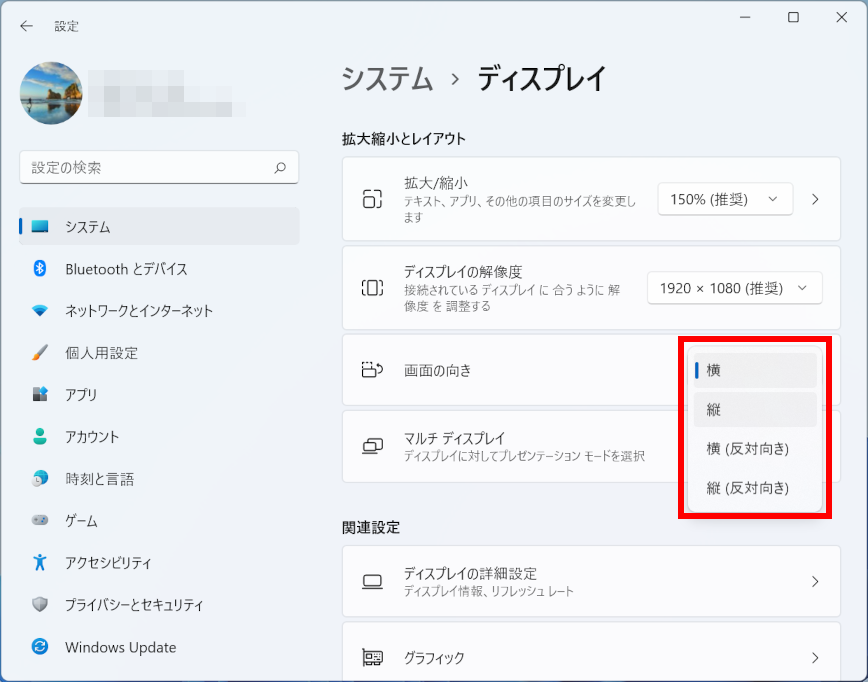
「 ディスプレイの設定を維持しますか? 」 と表示されるので、[ 変更の維持 ] をクリックします。
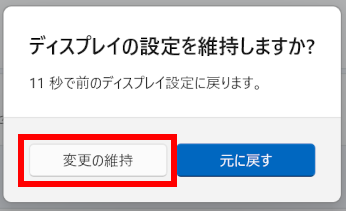
Windows 10
デスクトップ画面何もないところを右クリックし、コンテキストメニューから [ ディスプレイ設定(D) ] をクリックします。
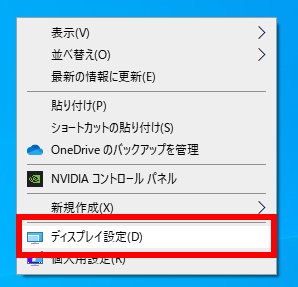
「 ディスプレイのカスタマイズ 」 が表示されます。 「 向き 」 欄の下の [ ボックス ] をクリックします。
※ 「 向き 」 欄のボックスがグレーアウトしている場合は、縦 ・ 横表示はできません。
メニューよりモニターの方向を選択します。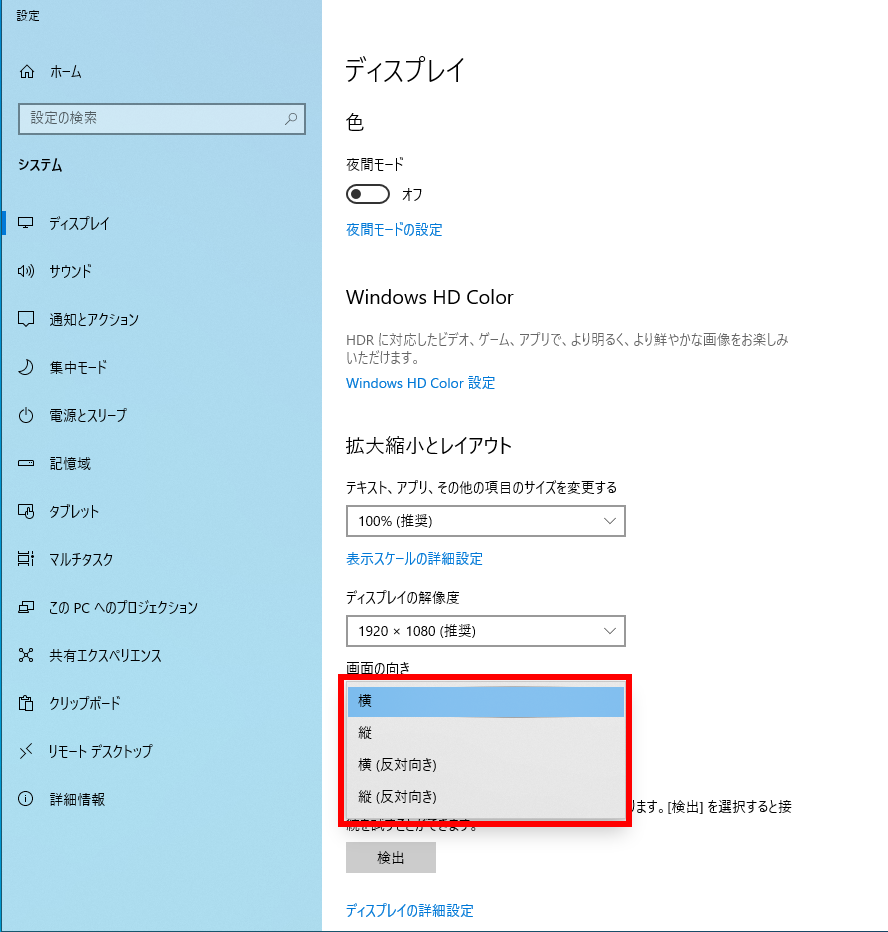
「 ディスプレイの設定を維持しますか? 」 と表示されるので、[ 変更の維持 ] をクリックします。